hp电脑怎么U盘重装系统-电脑怎么U盘重装系统
发布时间:2025-09-26 10:31:34
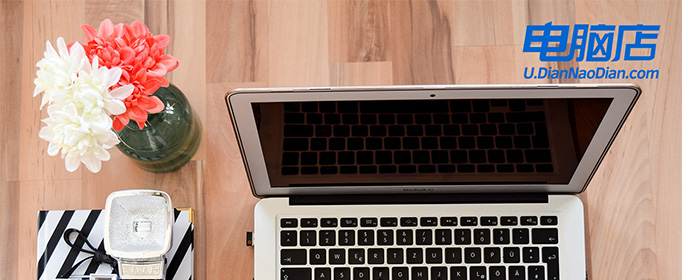
一、重装系统所需工具
1、电脑类型:hp
2、系统版本:win10专业版(其他Windows版本亦可)
3、装机工具:电脑店u盘启动盘制作工具(点击链接下载)
二、重装系统前期准备事项
1、很多人重装系统前只复制了文档和桌面文件,却忽视了浏览器书签、聊天工具的聊天记录、常用邮箱配置等。建议使用导出功能保存设置文件或备份目录,以确保恢复后的使用习惯不被打乱。
2、建议选择来源明确、版本纯净的系统镜像文件,推荐使用“MSDN我告诉你”这类技术社区提供的索引网站,界面简洁、分类清晰。你只需根据所需版本复制链接地址,借助迅雷、IDM等下载工具就能快速获取,无需注册、无捆绑内容,对新手尤其友好。
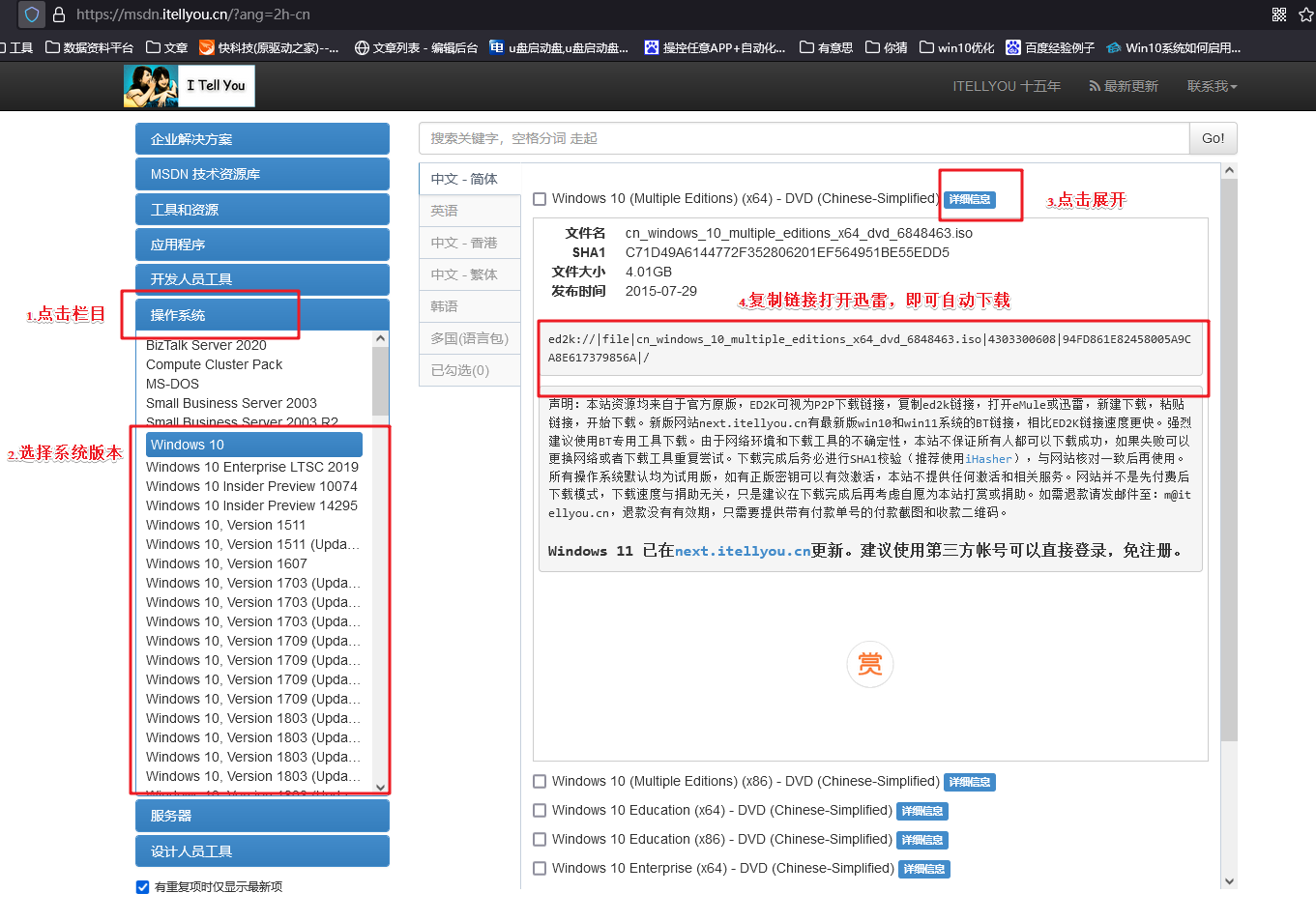
三、重装系统具体教程
1、怎么制作启动盘?
a.打开浏览器,进入“电脑店”官方网站,在导航栏找到“下载中心”,点击下载最新版本的制作软件安装包。
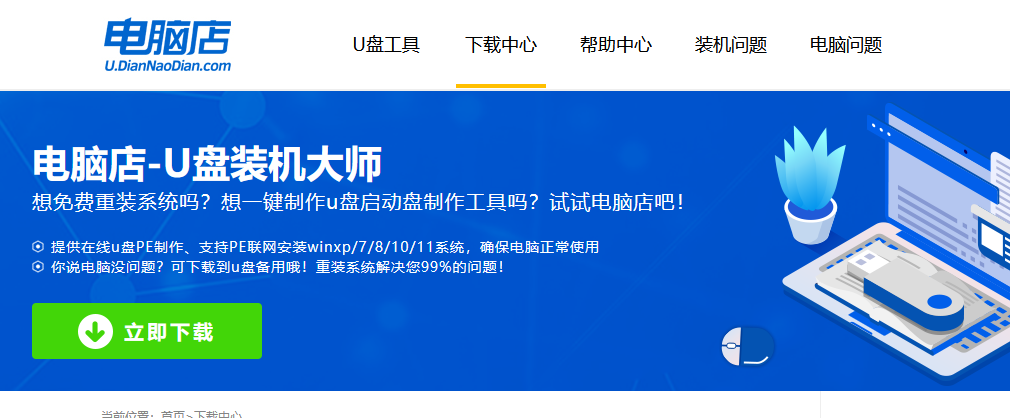
b. 准备一个空白U盘(推荐8GB及以上容量),将其插入电脑USB接口,双击打开下载好的制作工具,程序会自动识别当前连接的U盘设备。
c. 界面无需手动调整复杂设置,通常默认参数已优化完成。确认识别无误后,点击“全新制作”,系统将自动格式化U盘并写入WinPE系统。
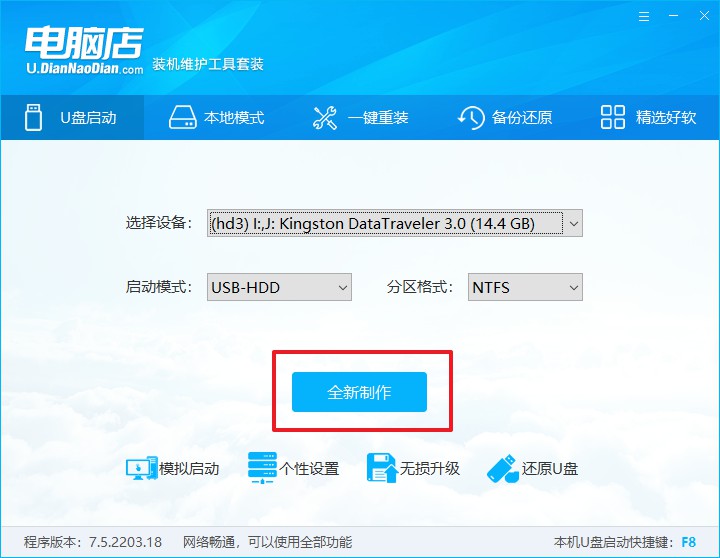
2、怎么设置u盘启动?
a.由于品牌型号差异,u盘启动快捷键可能不同,建议先通过“电脑店”官网或搜索设备型号查询对应热键。
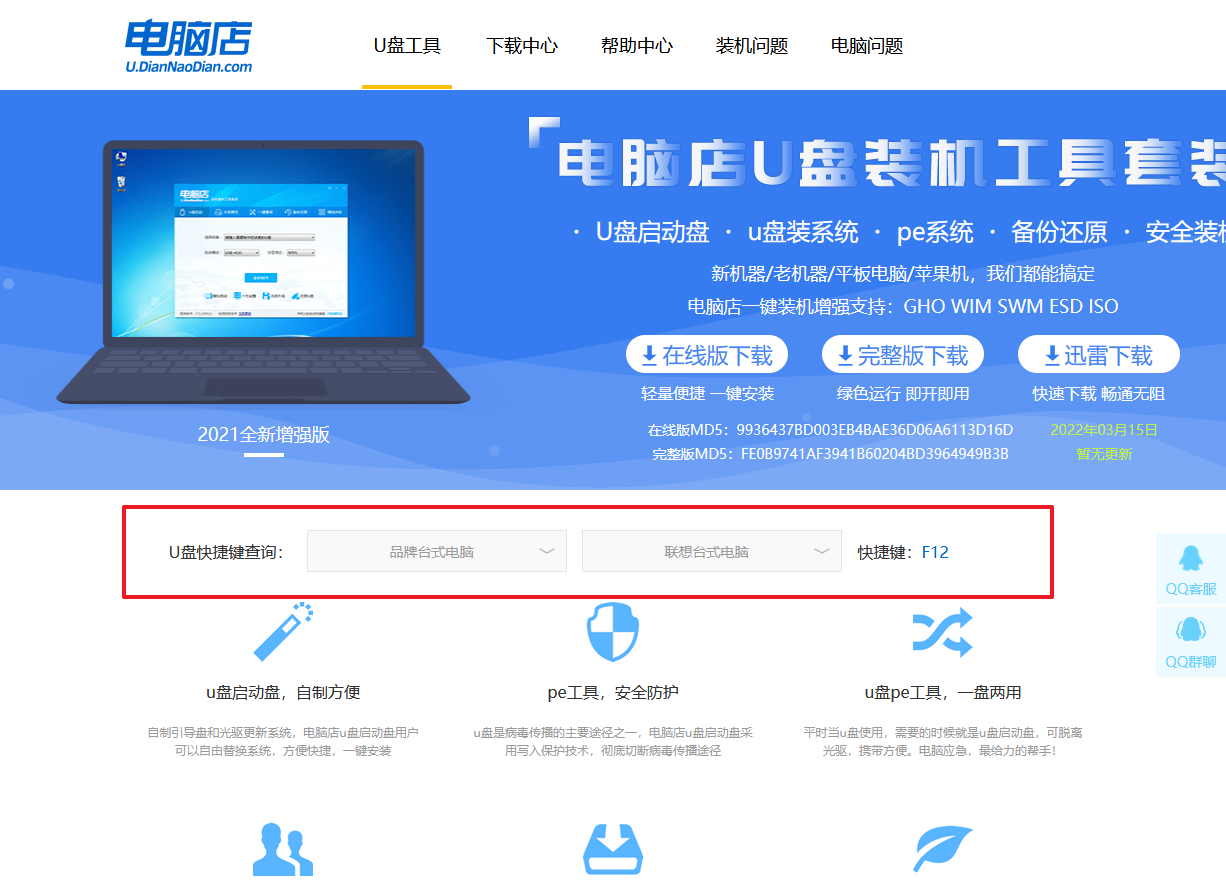
b. 将启动U盘插入目标电脑的USB口,按下电源键开机。在品牌Logo刚刚出现的一刻,反复快速按下对应快捷键,进入启动设备选择菜单。
c. 出现的启动列表中,使用键盘方向键定位到包含“USB”字样的选项,确认后按回车键进入下一步。
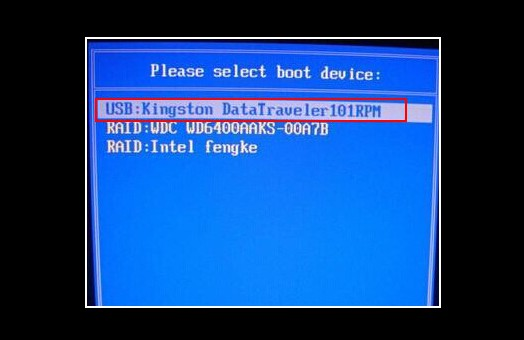
d. 系统会识别U盘中加载的PE系统,随后进入一个启动菜单界面,选择【1】直接敲击回车键即可进入PE桌面操作环境。
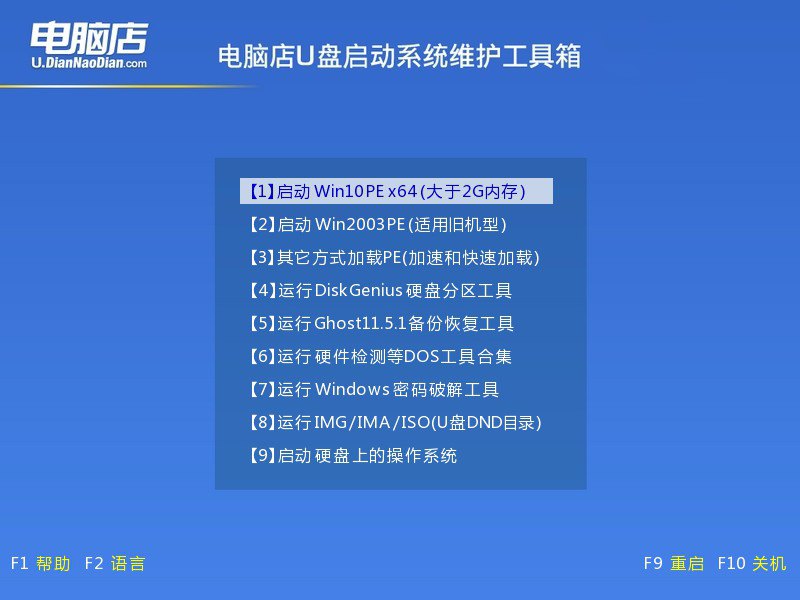
3、如何u盘装机?
a.进入PE系统后,在桌面上找到“电脑店一键装机”的系统安装软件,双击打开,进入系统部署界面。
b.在安装程序中,选择准备好的系统镜像文件,并设定目标安装盘符为C盘,以保证系统正确安装在主分区。
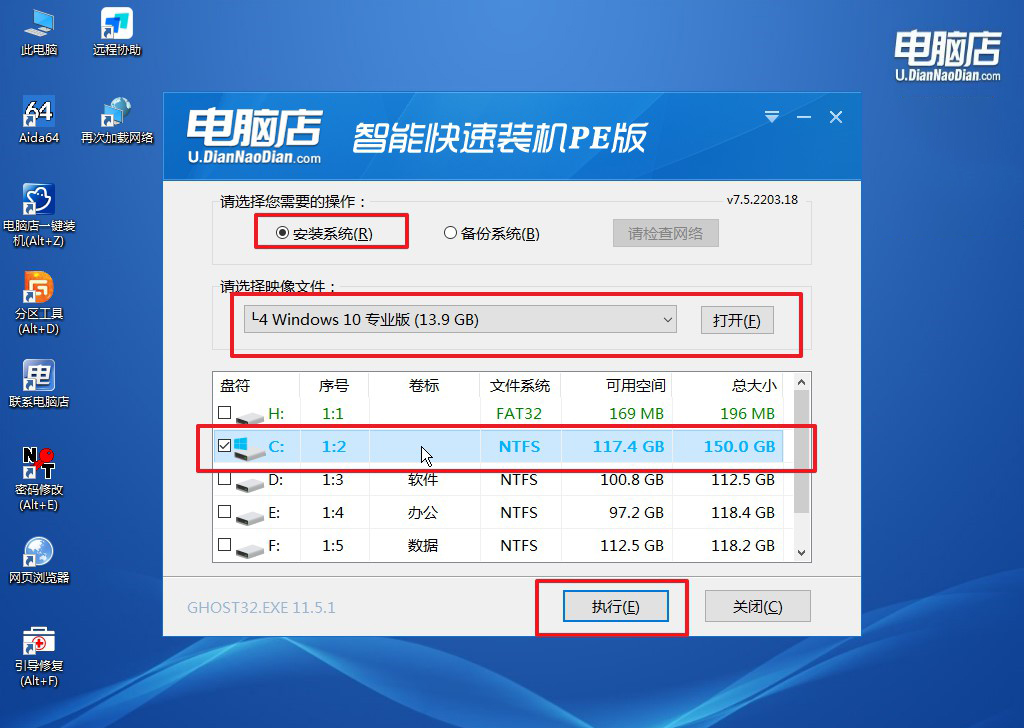
c.点击“立执行”按钮后,会弹出提示窗口确认还原操作,如无需调整其他参数,直接点击“是”即可开始系统写入。

d. 如图所示,建议勾选“安装完成后重启”选项,随后程序将执行格式化、解压镜像、系统部署等操作,无需手动干预。
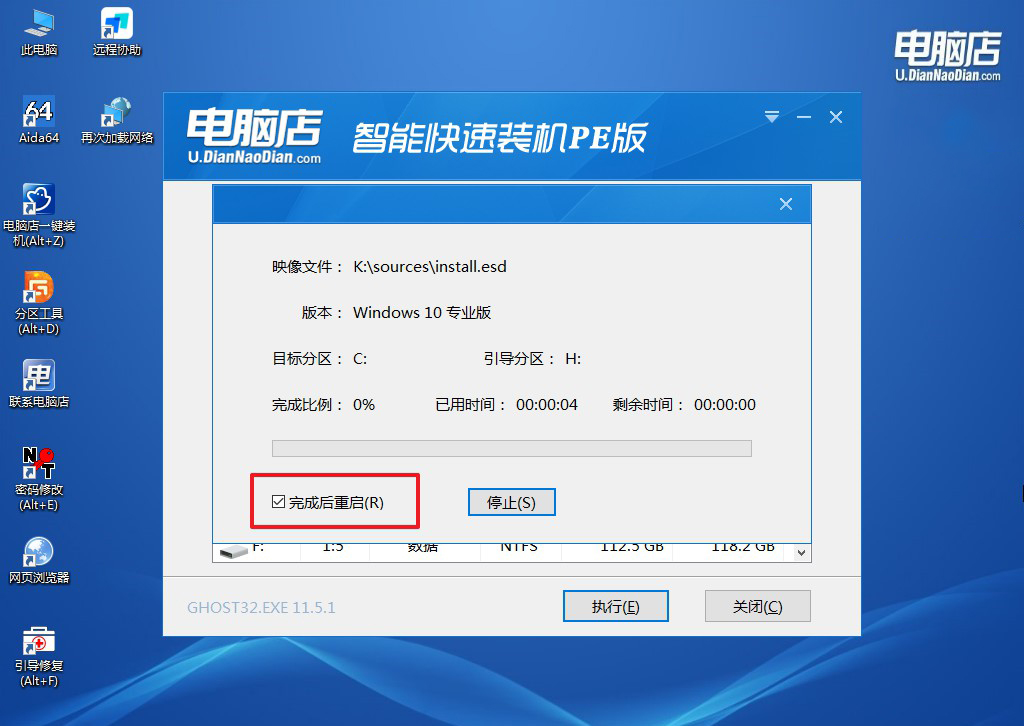
d. 安装完成后,电脑将自动重启并引导至新系统环境,你的系统重装就顺利完成了。
四、重装系统相关内容
电脑重装系统出现引导失败如何解决?
方法一:检查 BIOS/UEFI 启动顺序
开机按 F2、Del 或 F12(根据品牌不同)进入 BIOS/UEFI 设置。找到 Boot(启动)选项,确认系统盘(C盘或安装盘)为第一启动项。保存并重启。
方法二:修复启动引导
用 U盘启动盘(WinPE 或 Windows安装盘)启动电脑。选择 修复计算机 → 疑难解答 → 命令提示符,执行以下命令修复引导(适用于 BIOS+MBR 系统):
bootrec /fixmbr
bootrec /fixboot
bootrec /rebuildbcd
重启电脑,检查是否能进入系统。
如果是 UEFI+GPT 系统,可使用 bcdboot C:\Windows /l zh-CN /s S: /f UEFI 修复启动(S: 为 EFI 分区盘符)。
方法三:检查分区和安装模式
保持分区模式与启动模式一致(BIOS+MBR 或 UEFI+GPT)。安装系统时可以用 U盘重新格式化硬盘并重新安装。
通过这些操作,你就可以学会电脑怎么U盘重装系统了。注意,制作启动U盘时,可选择合适的电脑店软件,生成完整的安装盘。安装过程中,我们只需选择安装路径和部分选项,其余步骤都由系统自动完成,大大降低了操作难度,还能够保证系统的稳定性和兼容性,使得重装后的电脑运行更加流畅。
